Ei internetyhteyttä, ei Wi-Fi-yhteyttä? Ei tarvetta paperilomakkeille – Jotformin Mobiililomakkeet antaa sinun työskennellä offline-tilassa, jotta voit kerätä tietoja tien päällä missä vain.
- Miten offline-lomakkeita käytetään Mobiililomakkeet -sovelluksen kautta? Ensimmäinen vaihe on asentaa sovelluksemme mobiililaitteeseesi.
IOS: https://link.jotform.com/C58PKpnJKc
Android: https://link.jotform.com/FiZv0z8brV
- Kirjaudu Mobiililomakkeet -sovellukseen nykyisellä Jotform-tililläsi. Voit kirjautua sisään oletusarvoisella käyttäjänimelläsi ja salasanallasi tai todentaa kirjautuminen Googlen tai Facebookin kautta. Sekä Googlen että Facebookin sähköpostiosoitteen tulee olla täsmälleen sama kuin Jotform-tilisi sähköpostiosoite. Muussa tapauksessa järjestelmä rekisteröi uuden tilin sinulle.
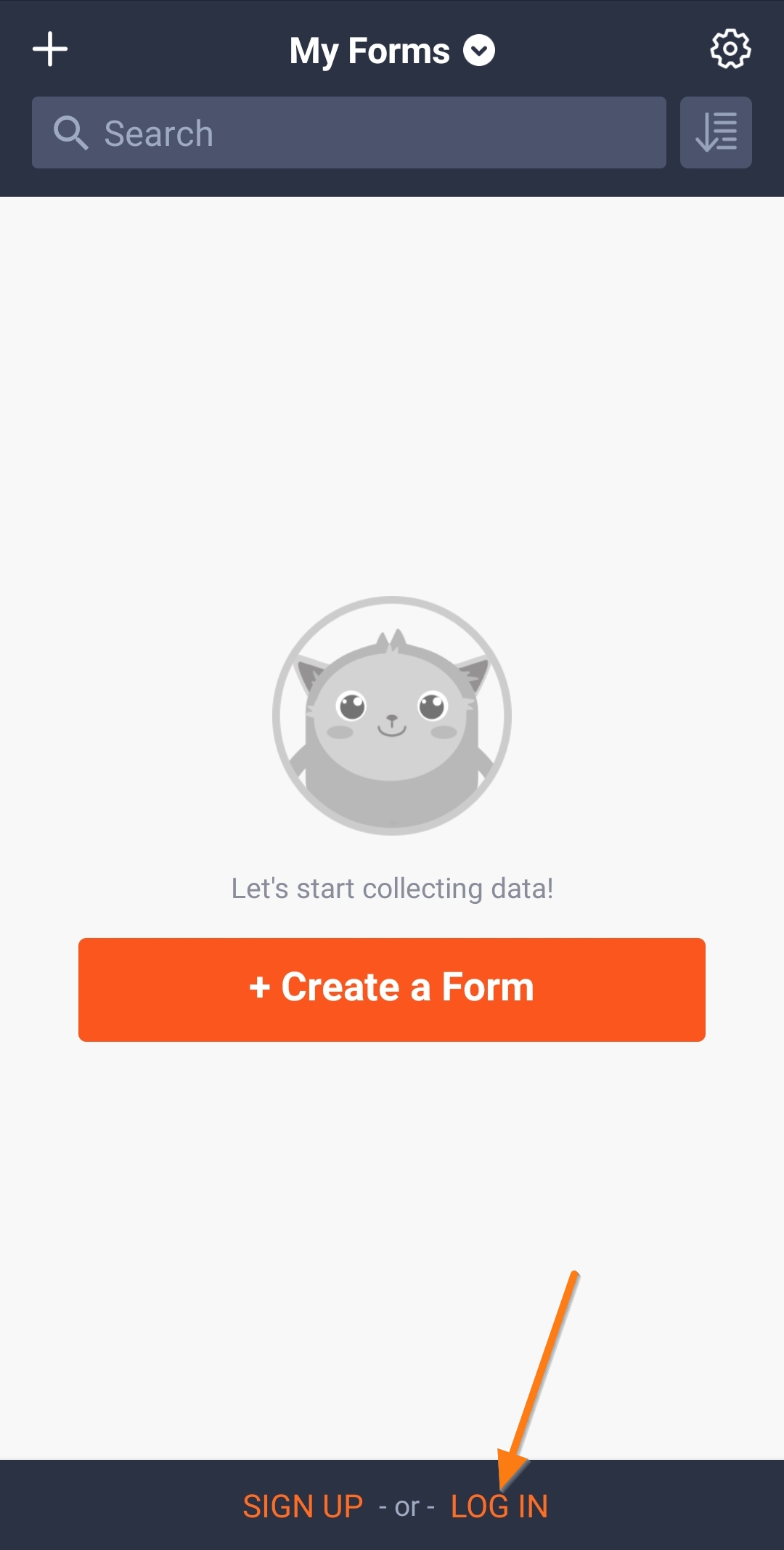
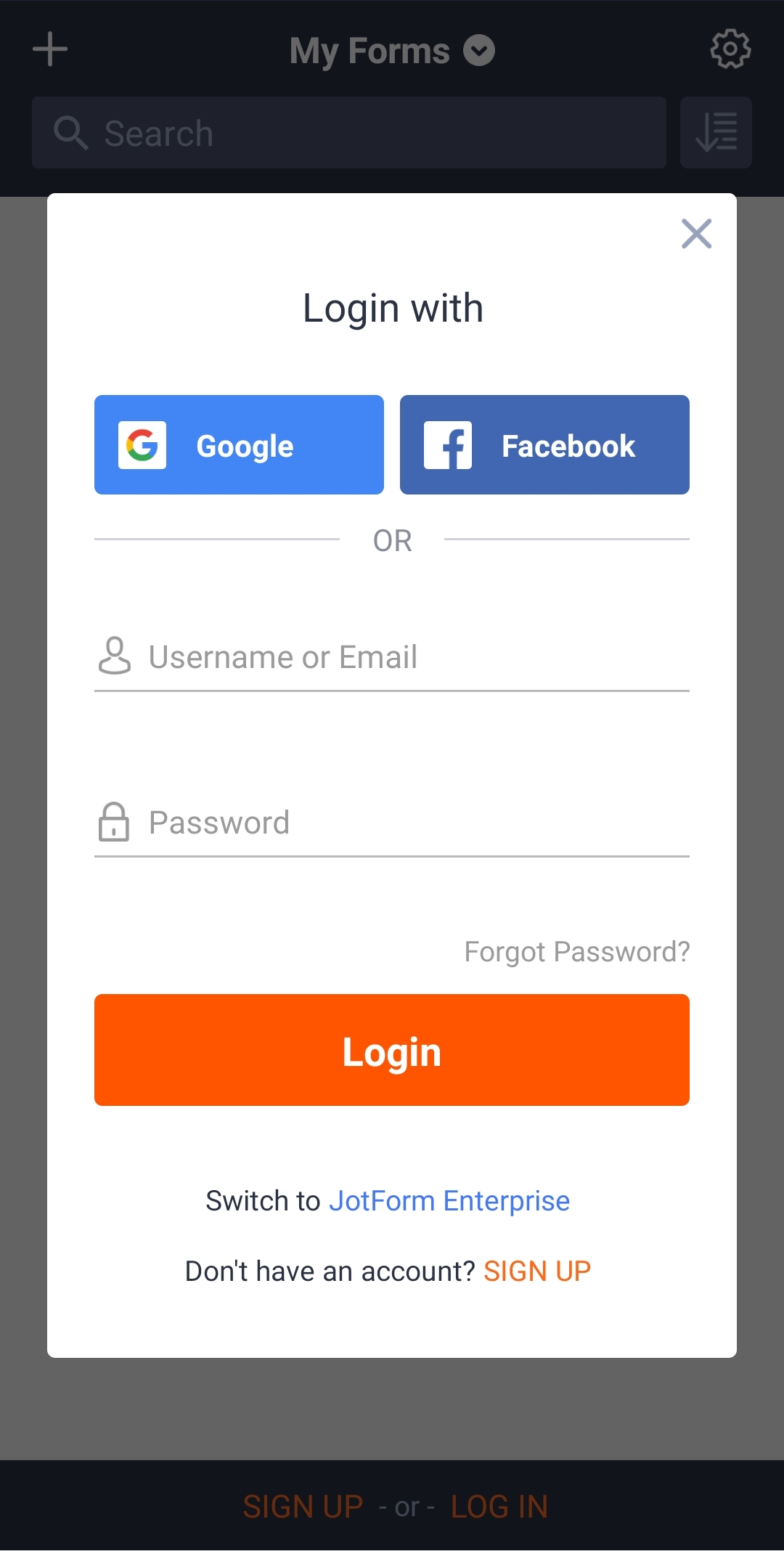
- Kun olet kirjautunut sisään, siirry Asetuksiin napsauttamalla sovelluksen oikeassa yläkulmassa olevaa rataskuvaketta.
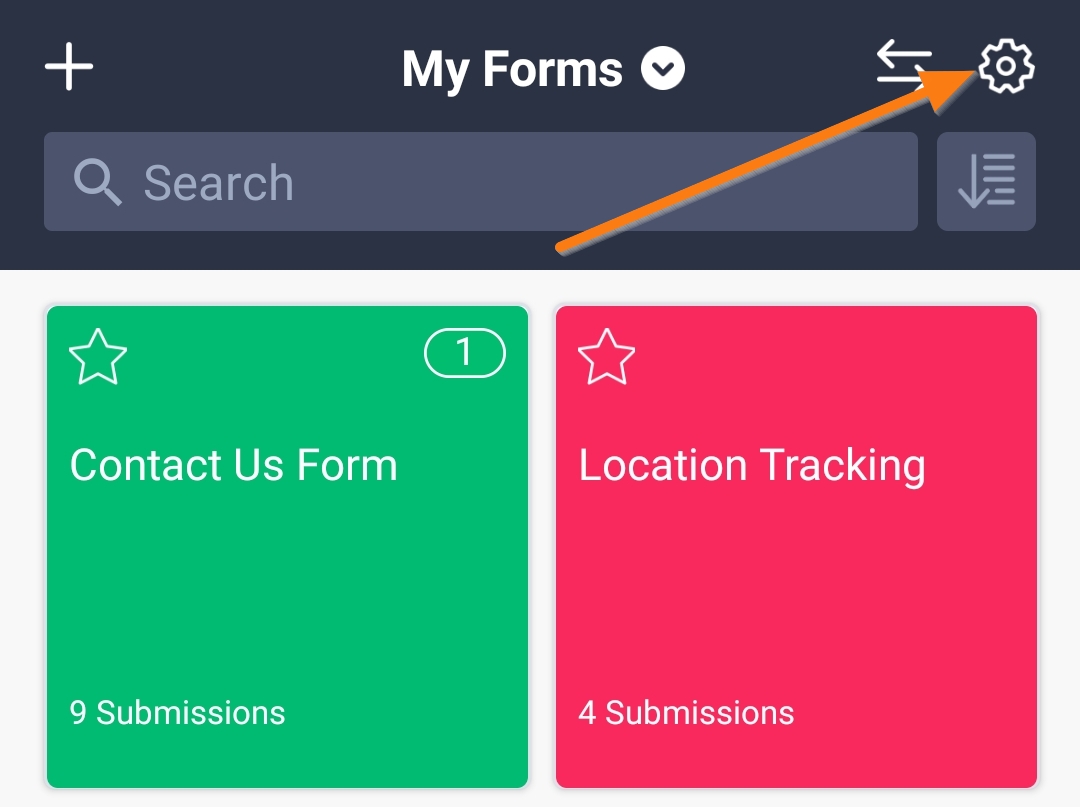
- Asetukset-välilehdessä klikkaa Offline lomakkeet -vaihtoehtoa.
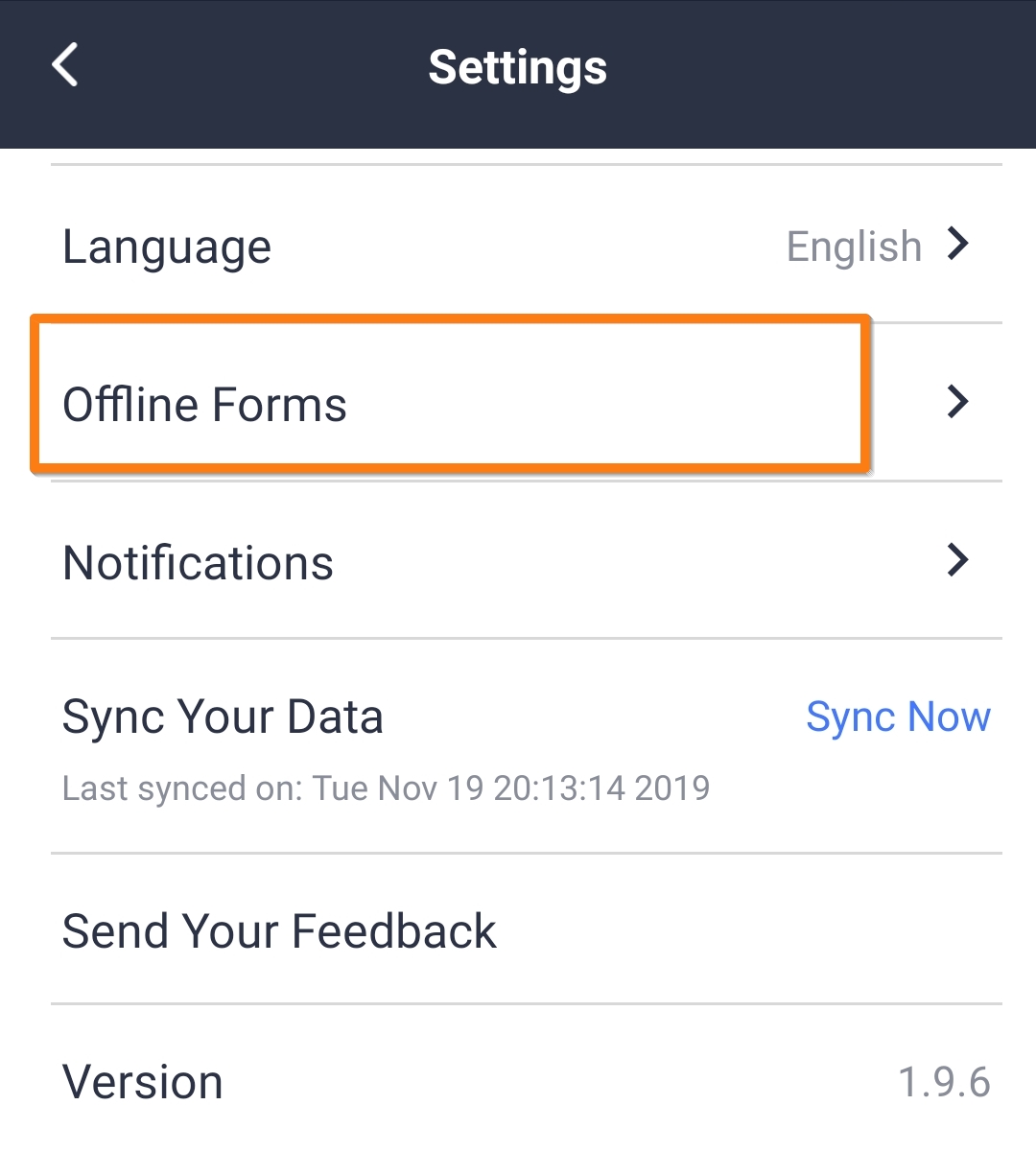
- Valitse lomakkeet, joita haluat käyttää offline-tilassa. Sovellus alkaa synkronoimaan lomaketta heti, kun valitset sen. Varmista, että se lomake merkitty vihreällä valinnalla, ennen kuin palaat pääikkunaan. Tämä tarkoittaa, että lomake on synkronoitu ja valmis käytettäväksi offline-tilassa.
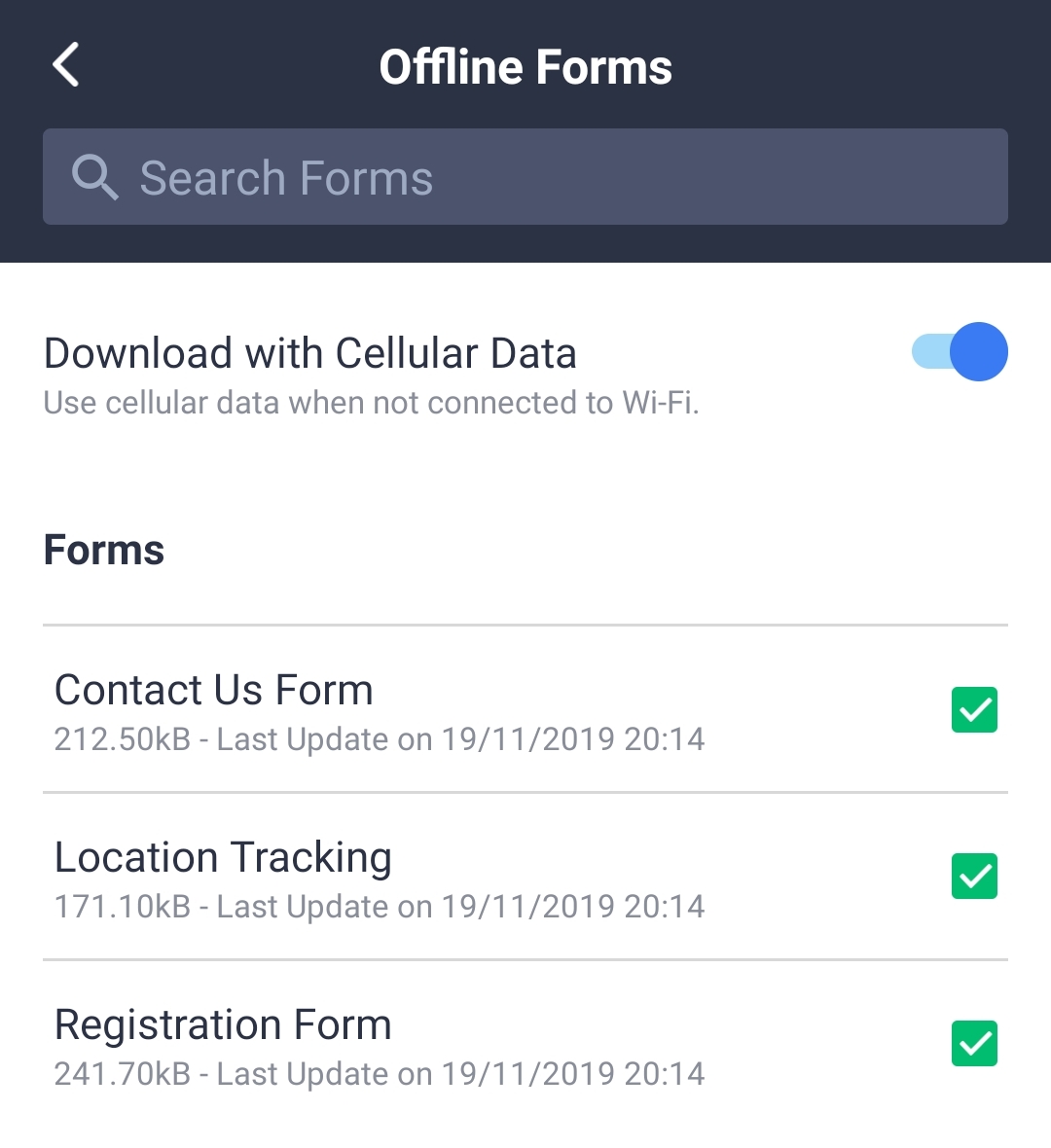
- Palaa nyt Omat lomakkeet -sivulle. Valitse lomake, jota haluat käyttää offline-tilassa, ja valitse Täytä lomake tai Avaa kioskitilassa.

- Kun lähetät offline-lomakkeen, normaalin näkymän ja kioskin pitäisi näyttää oletuskiitosviesti, jossa kerrotaan, että tiedot on tallennettu ja lähetetään, kun olet yhteydessä Internetiin.
Kioskitilaa varten saat seuraavan ikkunan – mahdollisuudella joko päivittää lomake tai poistua kioskista.
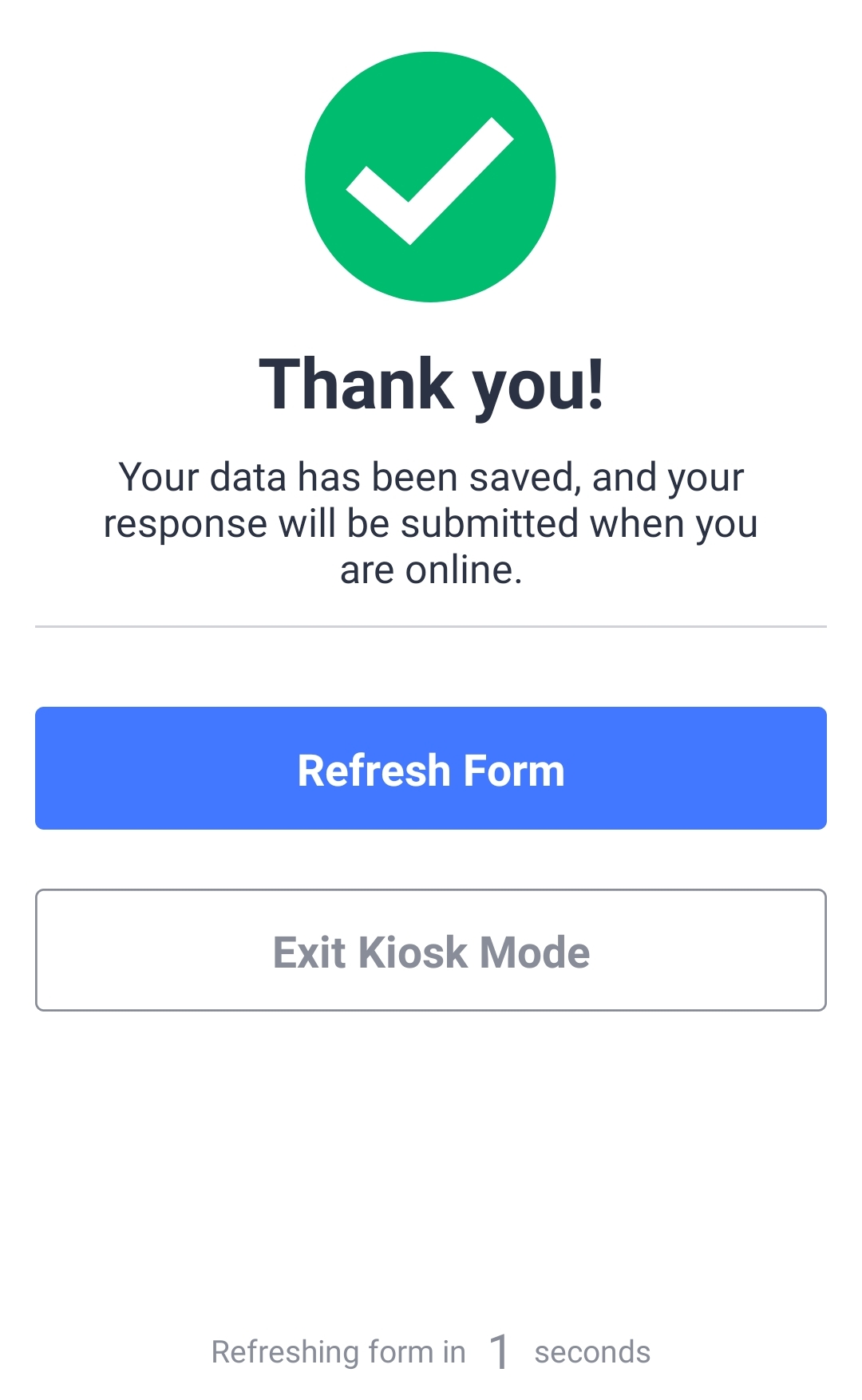
Täytä lomake -vaihtoehdolle saat seuraavan staattisen sivun ja mahdollisuuden palata vain pääsivulle.
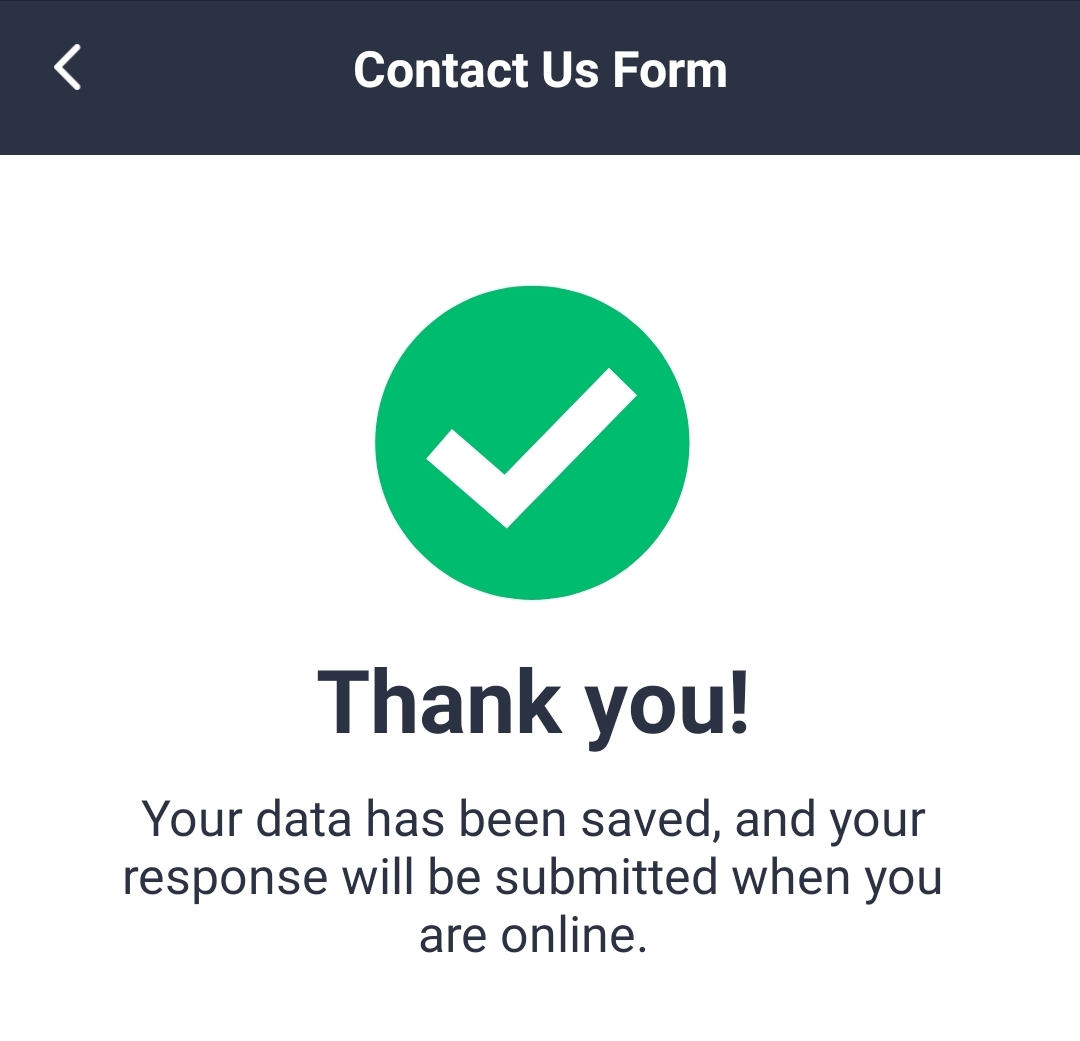
Näytä lomakevastaukset -välilehdessä näet, että tallennetut tiedot on merkitty “Ei synkronoitu”.
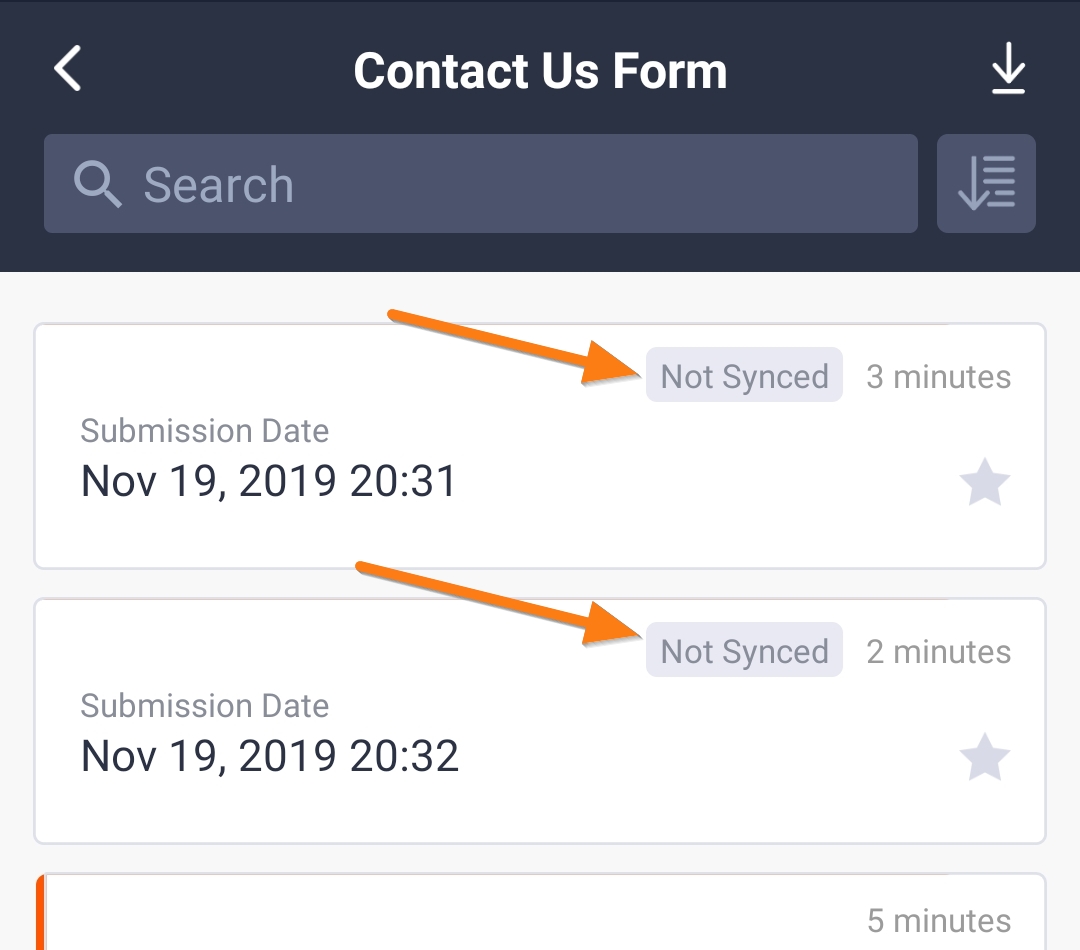
- Jos olet online-tilassa ja haluat synkronoida tiedot, palaa Asetukset-välilehteen ja napsauta Synkronoi nyt -linkkiä Synkronoi tiedot -vaihtoehdossa.

Lomaketietosi alkavat synkronoitua automaattisesti ja kaikki ilmoitussähköpostit lähetetään heti sen jälkeen. Saat myös sovellusilmoituksen laitteellesi, jos olet ottanut sen käyttöön asetuksissa.
Onko rajoituksia sille, kuinka paljon tietoja voin tallentaa offline-tilassa?
Voit tallentaa offline-dataa mobiililaitteellasi käytettävissä olevan tallennustilan määrän perusteella. Kun mobiililaitteesi tila on melkein loppu, sovellus poistaa automaattisesti käytöstä eniten dataa sisältävän offline-lomakkeen. Mutta sinun ei tarvitse huolehtia tärkeiden tietojen menettämisestä – voit silti käyttää kaikkia lomakkeita tietokoneelta JotForm-tililläsi.
Tässä oikeastaan kaikki! Mobiililomakkeet -sovelluksessa on helppoa liikkua ja käyttää offline-lomakkeita ilman internet-yhteyttä.
Onko sinulla ongelmia sovelluksen käytössä? Onko sinulla kysyttävää tästä oppaasta? Tai onko sinulla ehdotuksia meille?Jätä kommenttisi alla olevaan kenttään tai jätä viesti tukifoorumille.



























































Lähetä viesti: